为了更好的观看体验,很多小伙伴们都会选择使用电脑版的腾讯视频这款软件观看视频。在电脑版腾讯视频中如果有需要我们可以设置自动登录,这样后续就不用每次都进行登录了。那小伙伴......
2024-01-10 200 腾讯视频设置自动登录
在看各种视频时,小伙伴们应该都看到过一些水印,比如我们有时候可以看到爱奇艺,腾讯视频,优酷等视频的水印等等。如果有需要我们也可以为自己制作的视频添加想要的水印效果。那小伙伴们知道电脑版图图水印管家怎么为视频添加水印吗,其实添加方法是非常简单的。我们只需要点击进入其主界面后,点击“视频加水印”按钮,然后根据提示导入视频素材,点击右上角的“添加文字水印”或“添加图片水印”按钮,然后设置水印的样式,点击右下角的“加水印”开始添加,等待一会儿之后就可以成功添加想要的水印了。接下来,小编就来和小伙伴们介绍具体的操作步骤了。有需要或者是感兴趣的小伙伴们快来一起往下看看吧!
第一步:点开打开电脑版图图水印管家进入其主界面,点击“视频加水印”图标;
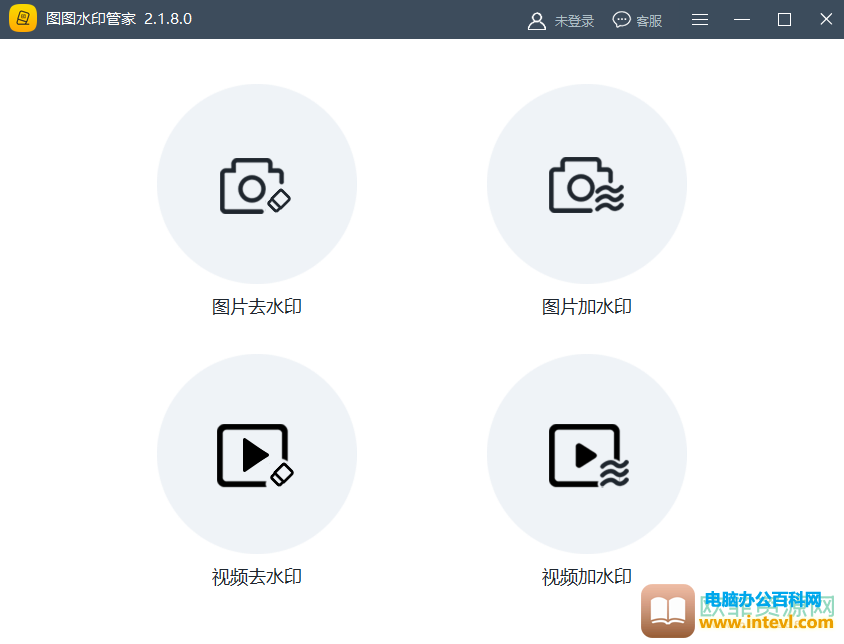
第二步:接着在新窗口中点击加号图标,也可以直接将视频拖入到界面中;
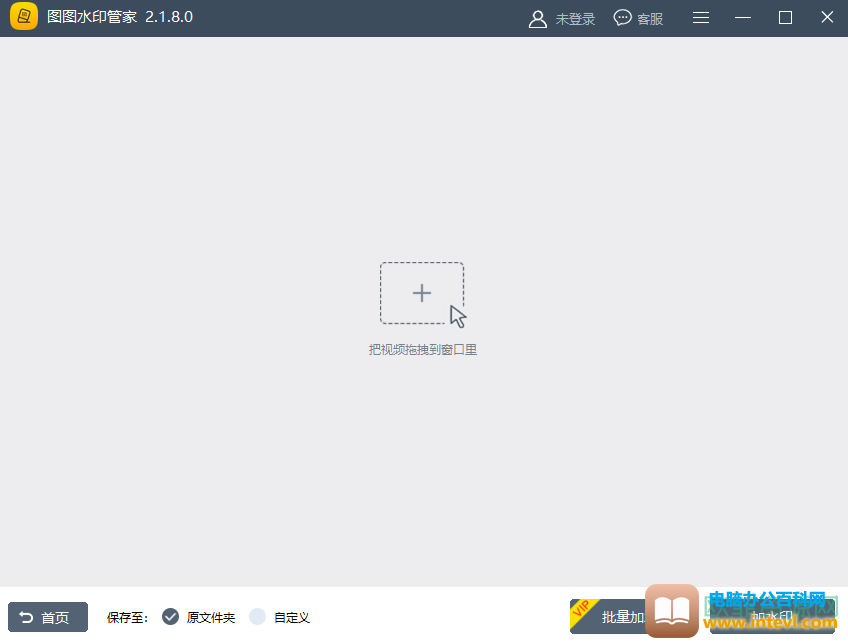
第三步:点击加号图标之后在弹出的窗口中浏览找到想要添加水印的视频,双击将其导入,也可以点击选中视频之后,点击“打开”按钮进行导入;
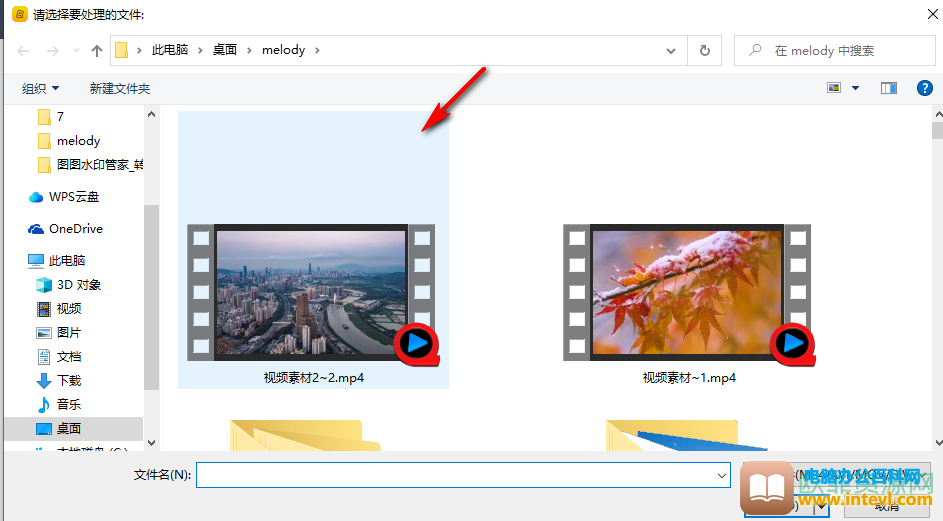
第四步:导入之后点击右上角的“添加文字水印”或“添加图片水印”按钮可以添加想要的水印效果,比如我们这里点击添加文字水印,接着可以在下方方框中输入水印内容,设置想要的字体字号,可以在左侧看到水印效果,点击选中可以移动位置,进行放大缩小等操作,然后点击右下角的“加水印”按钮开始添加水印;
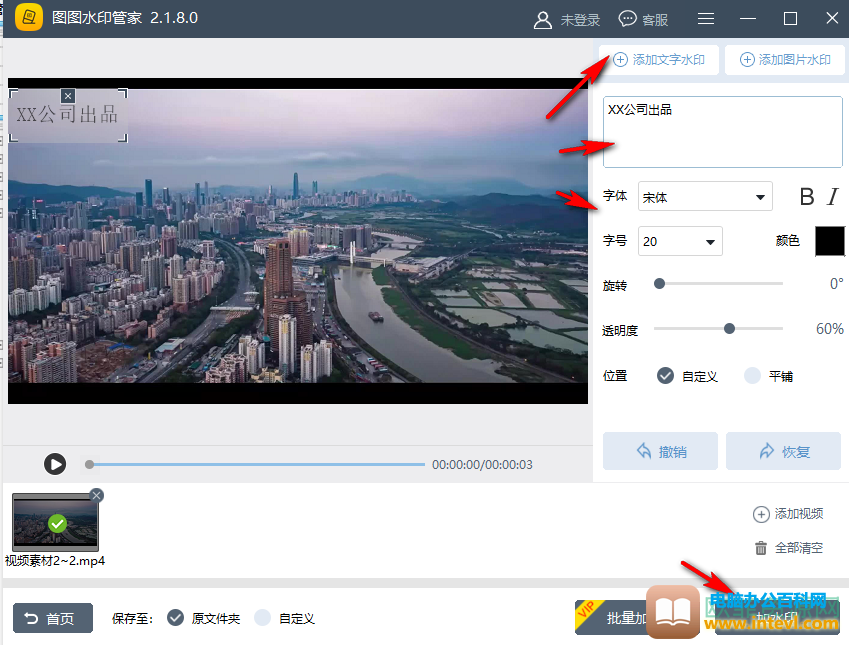
第五步:点击之后可以看到“进度”窗口中的添加进度;
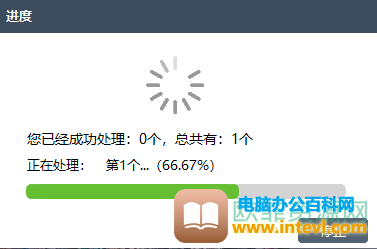
第六步:等待一会儿就会看到成功处理的提示窗口,点击“确定”;
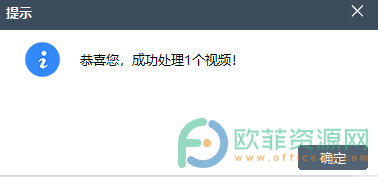
第七步:接着点击右下角的“保存”按钮进行保存;
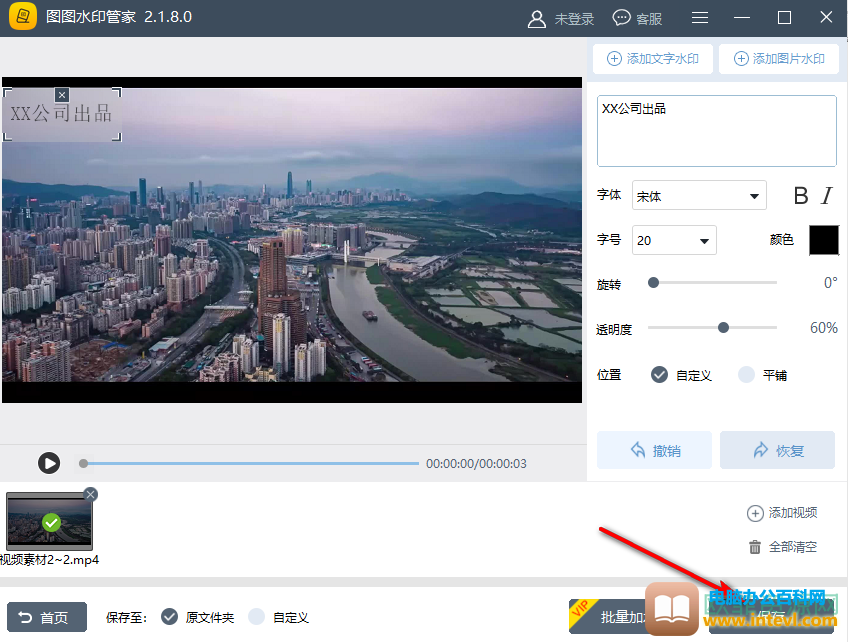
第八步:弹出保存成功的窗口后,可以点击关闭,也可以点击“打开目录”按钮进行查看;
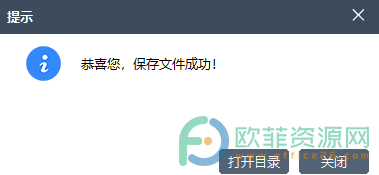
第九步:进入文件夹之后,可以双击打开视频进行预览。
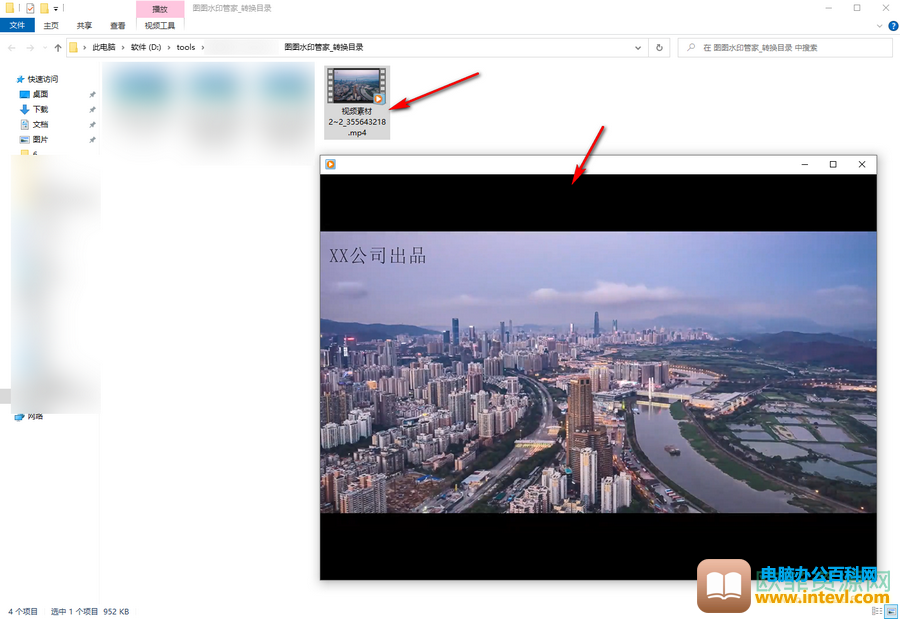
以上就是图图水印管家电脑版为视频添加水印的方法教程的全部内容了。如果有需要我们还可以使用图图水印管家为图片添加或去除水印,为视频去除水印等等,非常地方便。
标签: 图图水印管家为视频添加水印
相关文章

为了更好的观看体验,很多小伙伴们都会选择使用电脑版的腾讯视频这款软件观看视频。在电脑版腾讯视频中如果有需要我们可以设置自动登录,这样后续就不用每次都进行登录了。那小伙伴......
2024-01-10 200 腾讯视频设置自动登录

电脑上有很多快捷键可以直接点击进入对应窗口,命令提示符也是能快速打开或者查看应用程序的代码。命令提示符是电脑上快速进入对应程序的电脑代码,看起来很复杂,但是相比点击进入......
2023-12-07 202 命令提示符进入D盘

简介:随着手机功能的日益强大,计算器慢慢淡出了人们的视野。 一、手机自带的计算器 二、电脑自带的计算器 三、电脑中的Excel软件 注:根据具体的情形选择不同的计算工具......
2023-04-30 220 电脑教程
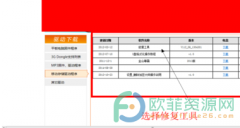
有用户遇到了不会时U盘修复工具,U盘在我们保存文件时是最常用的一种即插即用式的小工具,可以帮助很多人来备份文件,但是当U盘有病毒或是出现问题时,需要使用修复工具来解决,相信......
2023-12-12 200 U盘修复工具

用户在腾讯电脑管家中可以使用自己需要的功能来解决自己遇到的电脑问题,这款软件中有着电脑加速、垃圾清理以及病毒查杀等功能,用户一键点击即可将电脑设置为健康的状态,还可以进......
2024-01-10 200 腾讯电脑管家设置文件系统防护效果